笔记本电脑自带的摄像头一般都是内置的,不过也因此很多用户不懂得如何去打开这项被静置的功能。在使用社交软件时常常需要摄像头进行视频聊天,这时候就需要打开笔记本摄像头了。下面就让小编给大家带来韩博士教你如何设置笔记本摄像头。
一、打开开始菜单,右键“计算机”选择“管理”。
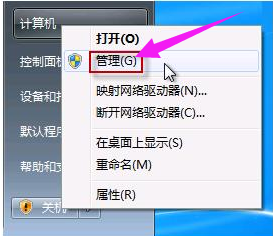
二、在“计算机管理”窗口左边一栏,双击“设备管理器”。然后,从右边栏中找到“图像设备”,点开。在摄像头设备上右键鼠标,选择“属性”。
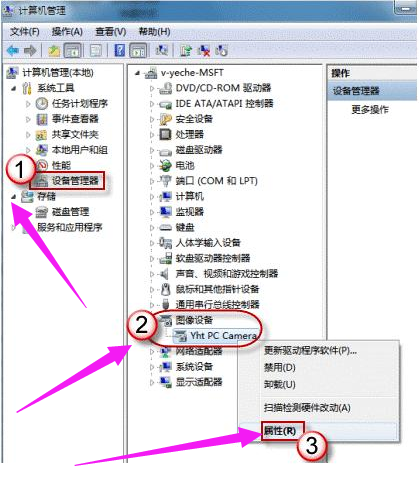
三、在“驱动程序”选项卡上,单击“驱动程序详细信息”,可以看到.exe 文件的详细路径(通常位于系统盘 Windows 文件夹下)。
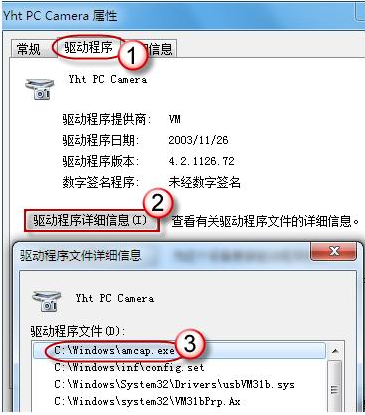
四、在系统盘中,循路径找到这个程序文件,右键鼠标,选择“创建快捷方式”,存放到桌面上。
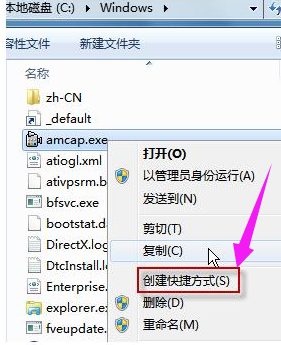
五、回到桌面,右键单击快捷方式,“复制”。然后打开如下文件夹,将快捷方式“粘贴”进来。
系统盘:\Users\用户名\AppData\Roaming\Microsoft\Windows\Network Shortcuts
例如 C:\Users\hanboshi\AppData\Roaming\Microsoft\Windows\Network Shortcuts
然后打开“计算机”,现在就可以看到摄像头图标了。
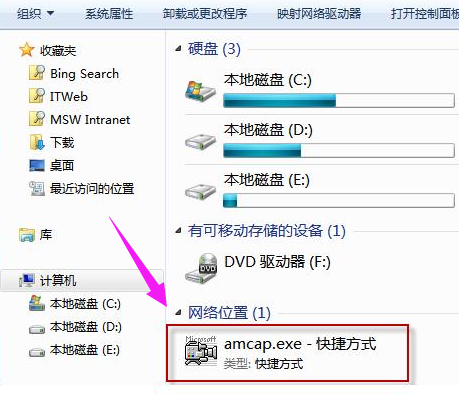
以上就是小编给大家带来的韩博士教你如何设置笔记本摄像头。想要在笔记本中设置摄像头,可以使用上述方法进行设置,快速打开摄像头。

